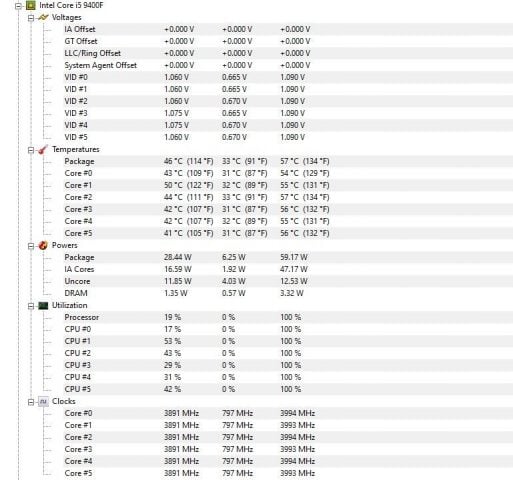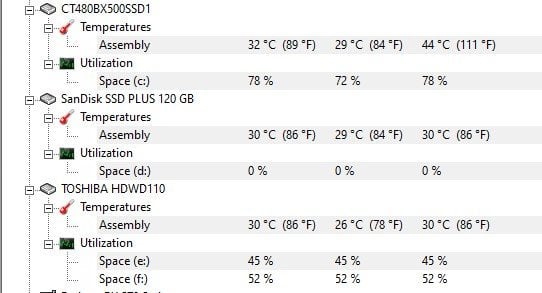Bu makalemizde anakart, ekran kartı, işlemci ve depolama birimi gibi tüm bileşenlerin takibini yapabileceğimiz yazılıma göz atıyoruz.
Masaüstü ve dizüstü bilgisayarlar da dahil olmak üzere sistem parçaları ve çalışma değerlerini takip etmemiz gerekebiliyor. Mevcut sistemimizde düşük frekans, dengesiz fan değerleri, ısınma ve voltaj sorunları ile karşılaşabiliyoruz. Bunun yanında bazı kullanıcılar da overclock yapmak isteyebiliyor. Bu ve buna benzer durumlarda ise HWMonitör oldukça kullanışlı ve pratik bir yazılım.
Uygulamanın son sürümünü bu bağlantı üzerinden edinebilirsiniz.
HWMonitör Nedir?
HWMonitör anakart, işlemci, ekran kartı, depolama birimi, sistem fanı ve bellek dahil olmak üzere tüm bileşenleri takip edebileceğimiz donanım izleme yazılımıdır. Bu yazılım sayesinde sistem parçalarının voltaj, frekans, sıcaklık ve fan hızı değerleri takip edilebilir. En önemlisi ise bu değerler anlık, minimum ve maksimum olarak ayrıntılı bir şekilde görüntülenebiliyor.
Buna ek olarak voltaj veya sıcak değerlerinde anormallikler gördüğünüzde alternatif uygulamalar ile karşılaştırmanızda fayda olduğunu belirtelim.
HWMonitör Nasıl Kullanılır?
Uygulama arayüzü tek bir bölümden oluşuyor ve tüm bilgiler bu sayfada yer alıyor. Uygulama sayfasında bileşenler ve karşısında Value, Min, Max değerleri yer alıyor. Bu değerler uygulama başladıktan sonra aktifleşiyor ve kapatıldığında tekrardan sıfırlanıyor.
- Value: Bileşenin anlık değerleri.
- Min: Uygulamanın başlatıldığı andan itibaren görülen düşük değer.
- Max: Bileşenin züre zarfında ulaştığı en yüksek değer.
Anakart
Listenin başında anakart yer alıyor ve en üstte genelde üretici firmanın ismini görürüz.
- Voltages: Bu bölümde anakart üzerindeki bileşenlere voltaj sağlayan fazlara ait sıcaklık değerleri yer alıyor.
- Temperatures: Sıcaklık kısmında anakart üzerinde bulunan sensörler ve sıcaklık değerleri yer alır. Buradaki TMPIN seçenekleri anakarta göre değişiklik gösterecektir. Örneğin her bir TMPIN değeri CPU soketi, mosfet, kuzey köprüsü veya genel anakart sıcaklığını belirtir. Burada anormal şekilde değerler görüyorsanız o sensör kullanılmıyor veya değerler yanlış gösteriliyor olabilir.
- Fans: Burada anakartımıza takılı fanlar ve dönme hızları RPM cinsinden yer alır. CPUFANIN işlemci fanımıza ait değerleri gösteriyor. Sistemde farklı fanlar takılı ise onlar da sırası ile gözükecektir. Bizim sistemimizde anakarta yalnızca işlemci fanı takılı olduğu için bu şekilde gözüküyor. Eğer sistemde PWM fanlar takılıysa bunlar Fans PWM sekmesinde yer alır.
- Utilization: Bu sekmeden bileşenlerin kullanım değerlerini görüntüleyebiliyoruz. Anakart sekmesinde sadece RAM yer alıyor ve bellek kullanım değerleri gösteriliyor.
İşlemci
- Voltages: Voltajlar kısmında işlemciye ait çekirdeklerin kullandığı voltaj miktarı yer alıyor. İşlemcide çekirdek sayısı arttıkça buradaki seçenek de artacaktır. İlk çekirdek ‘VID #0’ olarak başlar ve artmaya devam eder.
- Temperatures: Bu bölümde işlemcimize ait sıcaklık değerlerini görüyoruz. Package, işlemcinin genel sıcaklık değerini ifade ediyor. Altındaki değerler ise işlemcinin barındırdığı çekirdeklerin ayrıntılı olarak sıcaklık değerlerini sergiliyor.
- Powers: Powers sekmesi genel olarak anlık çekilen elektriksel güç değerini görmemize yarıyor. Birinci sırada yer alan Package, işlemcinin çektiği toplam güç miktarını belirtiyor. IA Cores ise çekirdekte bulunan sensörden gelen bilgileri aktarıyor. Bunların haricinde DRAM ise RAM’in çektiği elektriksel güç değerini belirtiyor.
- Utilization: Burada işlemcinin kullanım değerleri yer alıyor. Yine Package bölümünde genel işlemci kullanımını görüyoruz. Alt bölümde ise çekirdeklerin tekli olarak yüzde kaç değerinde kullanıldığına göz atabiliyoruz.
- Clocks: Saat hızlarına baktığımızda çekirdeklerin ayrı ayrı, hangi frekans değerlerinde çalıştığını görüyoruz.
RAM
Temperatures: Burada Adata markalı belleğimiz görünüyor. RAM bölümünde sadece sıcaklık değerleri yer alıyor. Belleklerde sıcaklık sorunları genelde pek görülmez ve stabil sıcaklıklarda çalışırlar.
Depolama Birimi
Sırada ise depolama seçenekleri var. Bizim sistemimizde 3 adet depolama birimi takılı ve hepsine ayrı ayrı yer verilmiş.
- Temperatures: Bu bölümde ayrı ayrı depolama birimlerinin sıcaklık değerlerini görüyoruz.
- Utilization – Space: Bu kısımda depolama biriminin ve birimin ayrıldığı disklerde yüzde kaç boş alan olduğunu görüyoruz. Doluluk oranı arttıkça bu yüzde değerleri azalacaktır.
Ekran Kartı
- Voltages: Burada aynı şekilde ekran kartımızın voltaj değerini görüyoruz.
- Temperatures: Ekran kartımızın sıcaklık değerlerini takip edebileceğimiz kısım.
- Fans: Ekran kartı fanlarının hangi devirde döndüğünü görebiliyoruz.
- Clocks: Ekran kartı çekirdeği ve belleğinin çalıştığı saat hızları.
Graphics: GPU çekirdeğinin çalışma frekansları.
Memory: Ekran kartı belleğinin çalışma frekansları. - Ultilization: Ekran kartına ait kullanım değerleri.
GPU: Ekran kartının kullanım oranlarını görüntüleyebiliyoruz.
Memory: Ekran kartı belleğinin sistem tarafından ne kadar kullandığını görebiliyoruz.